
- 软件



/简体中文 /

/简体中文 /

/简体中文 /

/简体中文 /

/简体中文 /

/简体中文 /
U-Drive是专门为企业开发的私有云/企业云盘,灵活可靠。它提供了云盘同步功能,可以将本地资源同步到云盘,让用户更快地完成数据同步。软件的功能还是很丰富的,可以显示同步事件、未同步文件、冲突文件、失败文件、最终同步文件等。
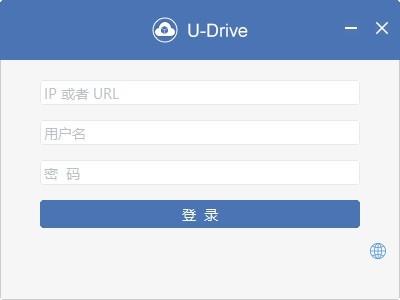
一、U-NAS系统安装配套APP并开启设置
在使用Windows U-Drive客户端前,请现在U-NAS的系统中添加相应的程序。
操作步骤:【APP管理器 --》 U-Drive云盘】点击安装,安装完成后,点击【启用U-Drive 云盘服务】并设置【同步数据保存文件夹】即

U-NAS系安装U-Drive云盘APP软件。
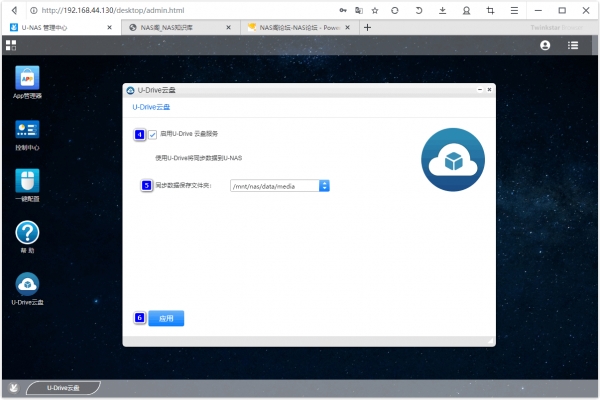
启用U-Drive云盘服务设置同步数据保存文件夹。
二、windows系统客户端下载、设置
下载绿色版,或下载完整安装版后进行系统安装
设置客户端
登录软件

U-NAS客户端U-Drive软件登录界面
第一行为 U-NAS设备的IP地址,这里以:192.168.44.130演示为例。
第二行为 U-NAS的用户账户,这里以默认账户:admin 演示为例。
第三行为 U-NAS的用户密码,这里以默认密码:password演示为例。
设置同步文件夹位置
填写完U-NAS的IP、账号密码信息后点击登录,即提示需要设置同步文件夹路径。
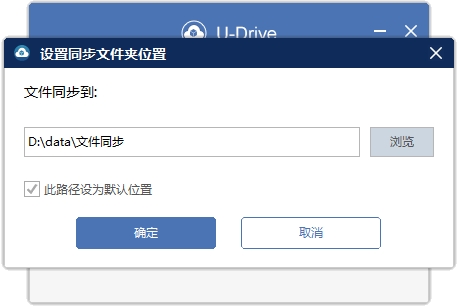
U-drive设置同步文件夹路径
默认文件同步到:C:\Users\Administrator\Sync
可以点击【浏览】自定义修改,我这边演示修改至:D:\data\文件同步。
注意:要选择填写本地电脑已存在的目录文件夹,否则客户端软件会提示:同步路径无效。
直接将需要同步的文件或文件夹拖放至 设置的本地设置的同步目录内【演示:D:\data\文件同步】,软件会自动同步至远程U-NAS目录内。
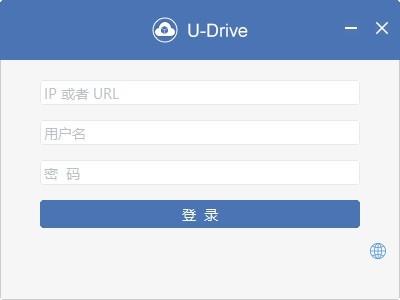
 WorkWin局域网监控软件v10.3.32完美免费版
网络软件 / 3.00M
WorkWin局域网监控软件v10.3.32完美免费版
网络软件 / 3.00M

 番号搜索神器v1.0.0.5免费版
网络软件 / 2.00M
番号搜索神器v1.0.0.5免费版
网络软件 / 2.00M

 GV搜索器v5.0绿色版
网络软件 / 3.00M
GV搜索器v5.0绿色版
网络软件 / 3.00M

 Yandex Browser(俄罗斯浏览器)v21.11.0.1999官方版
网络软件 / 140.00M
Yandex Browser(俄罗斯浏览器)v21.11.0.1999官方版
网络软件 / 140.00M

 Twitch视频下载Free Twitch Downloadv5.1.3.225官方安装版
网络软件 / 46.00M
Twitch视频下载Free Twitch Downloadv5.1.3.225官方安装版
网络软件 / 46.00M

 海康威视密码v3.0.3.3
网络软件 / 34.41M
海康威视密码v3.0.3.3
网络软件 / 34.41M

 TWRP(刷机工具)v3.6.2官方版
网络软件 / 10.50M
TWRP(刷机工具)v3.6.2官方版
网络软件 / 10.50M

 万能种子搜索神器v3.2
网络软件 / 3.00M
万能种子搜索神器v3.2
网络软件 / 3.00M

 俄罗斯浏览器Yandex Browserv22.1.0最新版
网络软件 / 0.95M
俄罗斯浏览器Yandex Browserv22.1.0最新版
网络软件 / 0.95M

 Tube8 Video Downloaderv3.2.3.0
网络软件 / 3.38M
Tube8 Video Downloaderv3.2.3.0
网络软件 / 3.38M
